Opções de armazenamento e monitorização de registos no Azure Container Apps
O Azure Container Apps oferece opções para armazenar e ver os registos das aplicações. As opções de registo são configuradas no ambiente Container Apps onde seleciona o destino do registo.
Os logs de aplicativos de contêiner consistem em duas categorias diferentes:
- Mensagens de saída (
stdout/stderr) do console do contêiner. - Logs do sistema gerados pelos Aplicativos de Contêiner do Azure.
- Logs do console do Spring App.
Você pode escolher entre estes destinos de logs:
- Log Analytics: o Azure Monitor Log Analytics é a opção padrão de armazenamento e visualização. Os registos são armazenados numa área de trabalho do Log Analytics, onde podem ser visualizados e analisados através de consultas do Log Analytics. Para saber mais sobre o Log Analytics, consulte Azure Monitor Log Analytics.
- Azure Monitor: Azure Monitor encaminha logs para um ou mais destinos:
- Área de trabalho do Log Analytics para visualização e análise.
- Conta de armazenamento do Azure para arquivar.
- Hub de eventos do Azure para ingestão de dados e serviços analíticos. Para obter mais informações, consulte Hubs de Eventos do Azure.
- Uma solução de monitorização de parceiro do Azure, como Datadog, Elastic, Logz.io e outros. Para obter mais informações, consulte Soluções de parceiros.
- Nenhum: você pode desativar o armazenamento de dados de log. Quando desativado, você ainda pode visualizar logs de contêiner em tempo real por meio do recurso Fluxo de logs em seu aplicativo de contêiner. Para obter mais informações, consulte Streaming de logs.
Quando Nenhum ou o destino do Azure Monitor é selecionado, o item de menu Logs que fornece o editor de consultas do Log Analytics no portal do Azure é desabilitado.
Configurar opções através do portal do Azure
Use estas etapas para configurar as opções de log para seu ambiente de Aplicativos de Contêiner no portal do Azure:
- Vá para a janela Opções de registro na janela do ambiente Aplicativos de contêiner no portal.
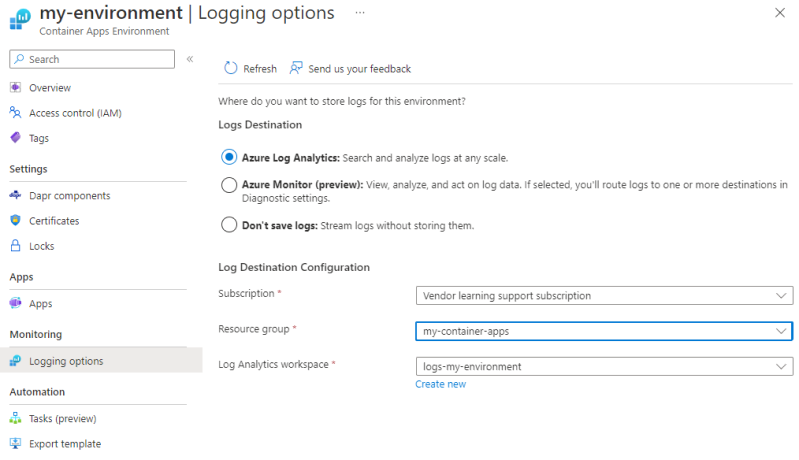
- Você pode escolher entre as seguintes opções de destino de logs:
- Log Analytics: com essa opção, você seleciona um espaço de trabalho do Log Analytics para armazenar seus dados de log. Os seus registos podem ser visualizados através de consultas do Log Analytics. Para saber mais sobre o Log Analytics, consulte Azure Monitor Log Analytics.
- Azure Monitor: o Azure Monitor roteia seus logs para um destino. Ao selecionar essa opção, você deve selecionar Configurações de diagnóstico para concluir a configuração depois de selecionar Salvar nesta página.
- Nenhum: esta opção desativa o armazenamento de dados de log.
- Selecione Guardar.
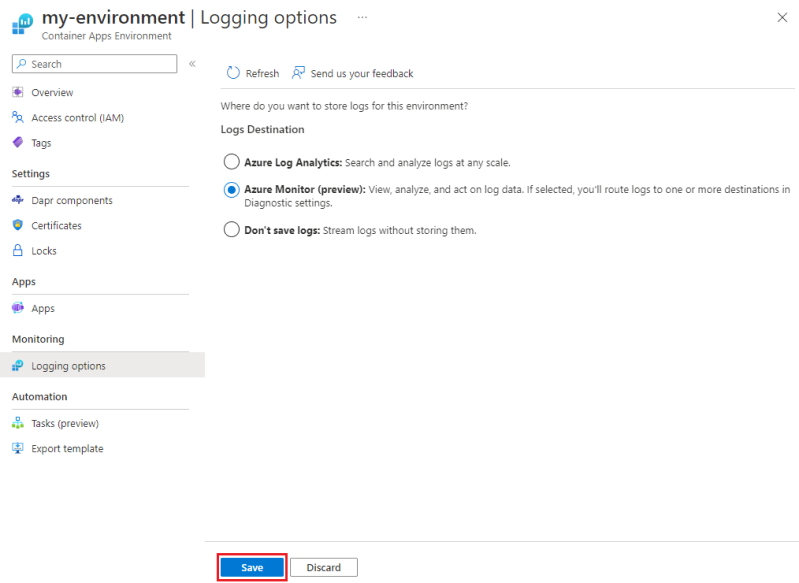
- Se você selecionou o Azure Monitor como seu destino de logs, deverá definir as configurações de Diagnóstico. O item Configurações de diagnóstico aparece abaixo do item de menu Opções de registro .
Definições de diagnóstico
Ao selecionar o Azure Monitor como seu destino de logs, você deve configurar os detalhes de destino. Selecione Configurações de diagnóstico no menu do lado esquerdo da janela Ambiente de aplicativos de contêiner no portal.
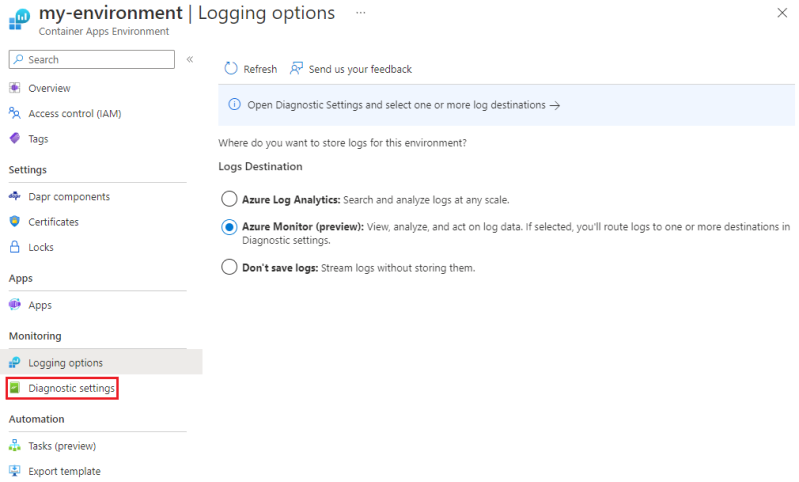
Os detalhes do destino são salvos como configurações de diagnóstico. Você pode criar até cinco configurações de diagnóstico para seu ambiente de aplicativo de contêiner. Você pode configurar diferentes categorias de log para cada configuração de diagnóstico. Por exemplo, crie uma configuração de diagnóstico para enviar a categoria de logs do sistema para um destino e outra para enviar a categoria de logs do console de contêiner para outro destino.
Para criar uma nova configuração de diagnóstico:
Selecione Adicionar definição de diagnóstico.
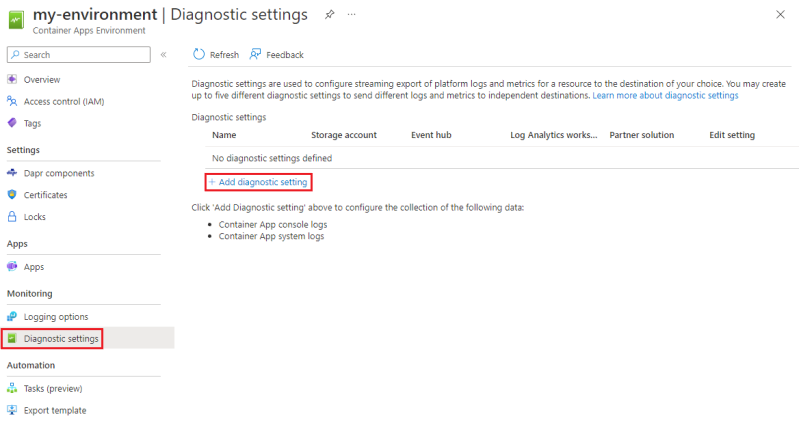
Introduza um nome para a sua definição de diagnóstico.
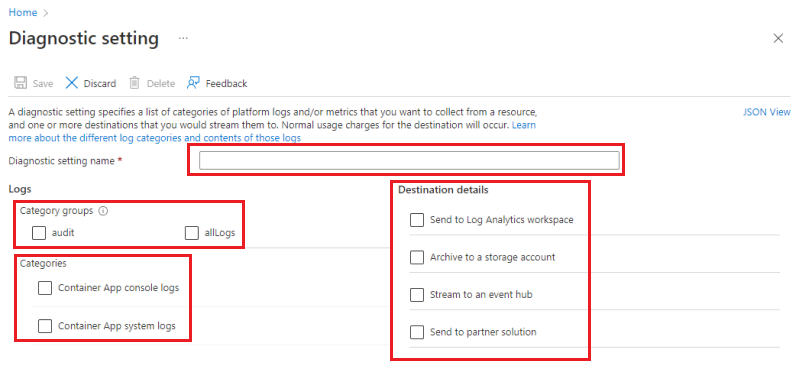
Selecione os grupos de Categorias ou Categorias de log que deseja enviar para este destino. Você pode selecionar uma ou mais categorias.
Selecione um ou mais detalhes do destino:
- Enviar para o espaço de trabalho do Log Analytics: selecione entre os espaços de trabalho existentes do Log Analytics.
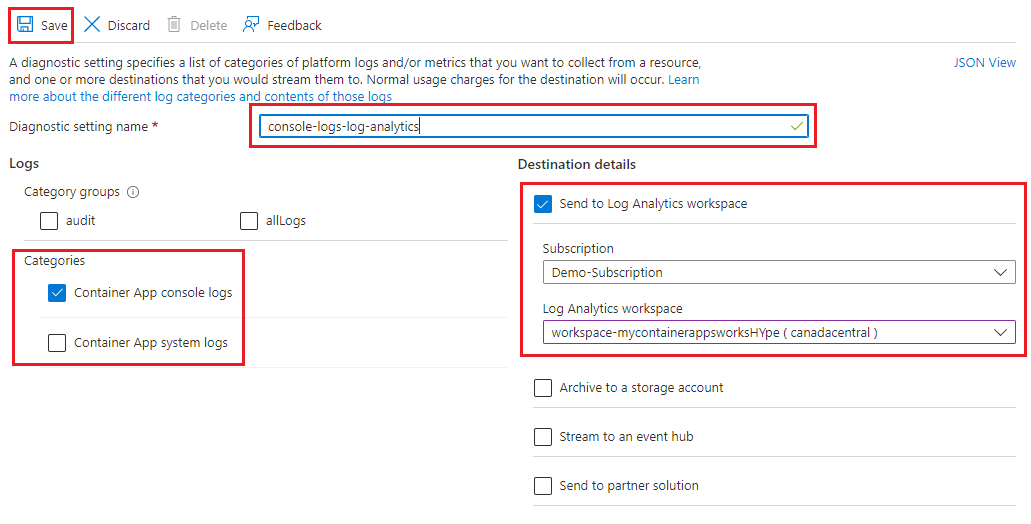
- Arquivar em uma conta de armazenamento: você pode escolher entre as contas de armazenamento existentes. Quando as categorias de log individuais são selecionadas, você pode definir a Retenção (dias) para cada categoria.
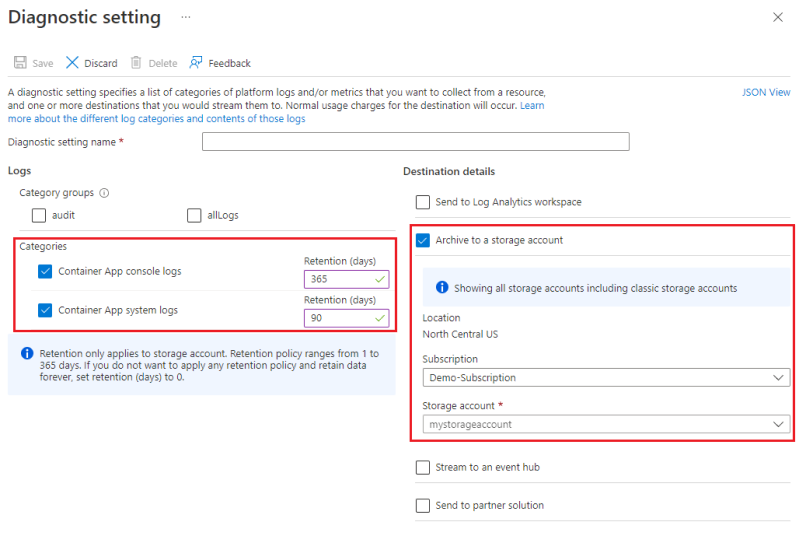
- Transmitir para um hub de eventos: selecione entre os hubs de eventos do Azure.
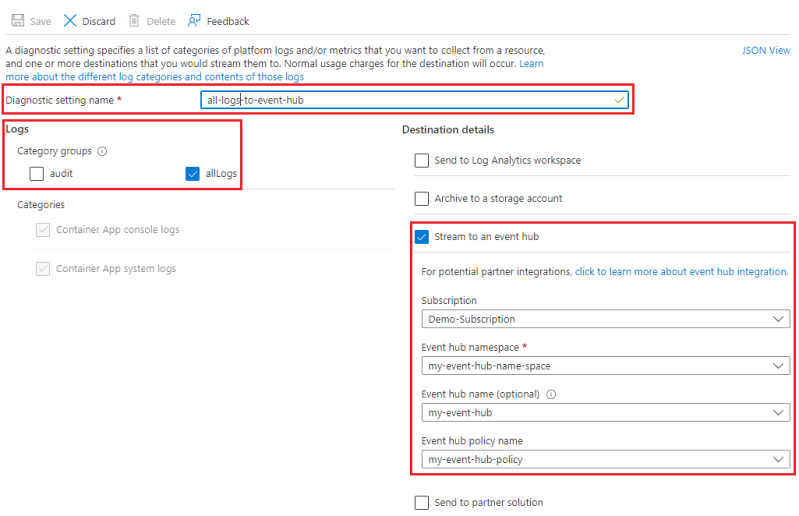
- Enviar para uma solução de parceiro: selecione a partir de soluções de parceiros do Azure.
- Enviar para o espaço de trabalho do Log Analytics: selecione entre os espaços de trabalho existentes do Log Analytics.
Selecione Guardar.
Para obter mais informações sobre configurações de diagnóstico, consulte Configurações de diagnóstico no Azure Monitor.
Configurar opções usando a CLI do Azure
Configure o destino dos logs para seu ambiente de Aplicativos de Contêiner usando a CLI az containerapp create do Azure e az containerapp update comandos com o --logs-destination argumento.
Os valores de destino são: log-analytics, azure-monitore none.
Por exemplo, para criar um ambiente de Aplicativos de Contêiner usando um espaço de trabalho existente do Log Analytics como destino de logs, você deve fornecer o --logs-destination argumento com o valor log-analytics e o --logs-destination-id argumento com o valor do ID de recurso do espaço de trabalho do Log Analytics. Você pode obter a ID do recurso na página do espaço de trabalho do Log Analytics no portal do Azure ou no az monitor log-analytics workspace show comando.
Substitua <PLACEHOLDERS> pelos seus valores:
az containerapp env create \
--name <ENVIRONMENT_NAME> \
--resource-group <RESOURCE_GROUP> \
--logs-destination log-analytics \
--logs-workspace-id <WORKSPACE_ID>
Para atualizar um ambiente de Aplicativos de Contêiner existente para usar o Azure Monitor como destino de logs:
Substitua <PLACEHOLDERS> pelos seus valores:
az containerapp env update \
--name <ENVIRONMENT_NAME> \
--resource-group <RESOURCE_GROUP> \
--logs-destination azure-monitor
Quando --logs-destination estiver definido como azure-monitor, crie configurações de diagnóstico para configurar os detalhes de destino para as categorias de log com o az monitor diagnostics-settings comando.
Para enviar métricas no nível do aplicativo para o Log Analytics:
Substitua <PLACEHOLDERS> pelos seus valores:
az monitor diagnostic-settings create \
--name "AllMetricsToLogAnalytics" \
--resource <APP_ARM_RESOURCE_ID> \
--metrics '[{"category": "AllMetrics","enabled": true}]' \
--workspace <LOG_ANALYTICS_ARM_RESOURCE_ID>
Para obter mais informações sobre os comandos de configurações de diagnóstico do Azure Monitor, consulte az monitor diagnostic-settings. As categorias de log de aplicativos de contêiner são ContainerAppConsoleLogs e ContainerAppSystemLogs.